「みんなの銀行」で紹介コードを入れて口座開設すると、もれなく500円が貰える!
ということで、口座開設してみました。
招待コードを入力する画面が中々出てこないので、いつ入力するんだ・・・と思いましたが、最後の最後で入力の画面が出ます。
口座開設・紹介コードの入力方法を画像付きで解説します。
「みんなの銀行」は、ふくおかフィナンシャルグループのデジタルバンクです。
みんなの銀行 – Wikipedia
目次
「みんなの銀行」紹介コードで500円キャンペーン

「みんなの銀行」で口座開設時に紹介コードを入力すると、500円が必ずもらえます。
口座開設時に下記コードを入力すると
500円キャッシュバックされます!
QuMtRocc
手入力ではなくコピペをオススメします!
紹介コードは、支店を選択した後
紹介コードは、口座申込の一番最後で入力します。
①お客さま情報の入力
②本人確認書類のアップロード
③ビデオ通話による本人確認
④秘密の質問の設定
⑤SMS認証
⑥初回ログイン
⑦支店選択・ATM暗証番号入力
★⑧紹介コード入力
実際の手順だと、以下になります。
⇒8.紹介コードの入力
口座開設時に下記コードを入力すると
500円キャッシュバックされます!
QuMtRocc
手入力ではなくコピペをオススメします!
「みんなの銀行」口座開設の流れ
実際に「みんなの銀行」の口座開設をしてみました。
申し込み前にざっくりと流れを理解していると、スムーズに口座開設できますよ。
所要時間は15分程度でした。
口座開設の際は、下記いずれかのお手元に本人確認書類をご用意ください。
・運転免許証
・パスポート
・マイナンバーカード
・住民基本台帳カード
口座開設ができるのは、15歳以上の日本国籍・国内在住者に限ります。
1.「みんなの銀行」アプリをインストール
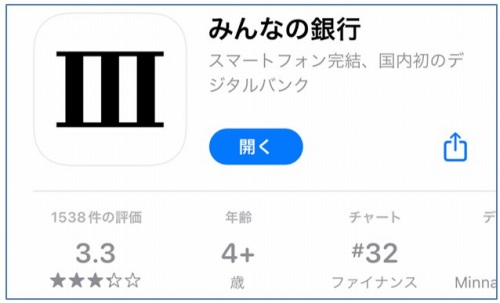
「みんなの銀行」はiPhone・Androidスマホのアプリからのみ口座開設できます。
下記から「みんなの銀行」アプリをインストールしましょう。
【iPhone】⇒「みんなの銀行」をApp Storeで
【Android】⇒みんなの銀行 – Google Play のアプリ
2.住所・氏名などの本人情報を入力
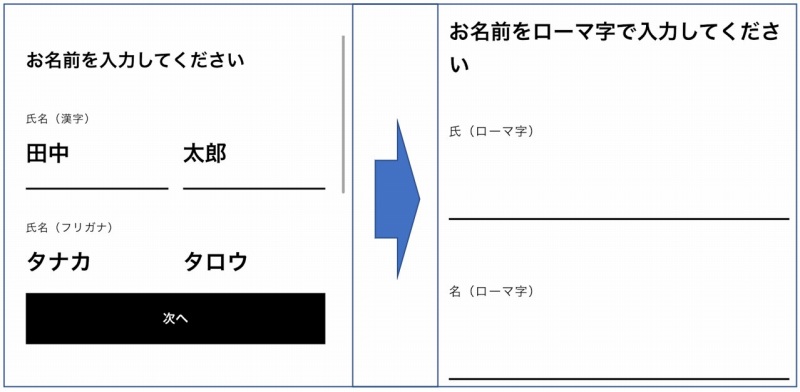
氏名・ローマ字を入力します。
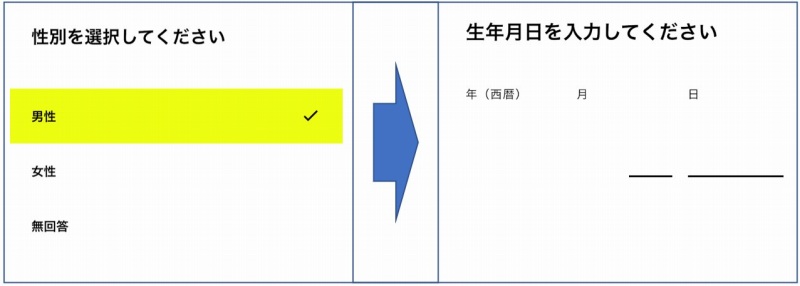
性別・生年月日を入力します。
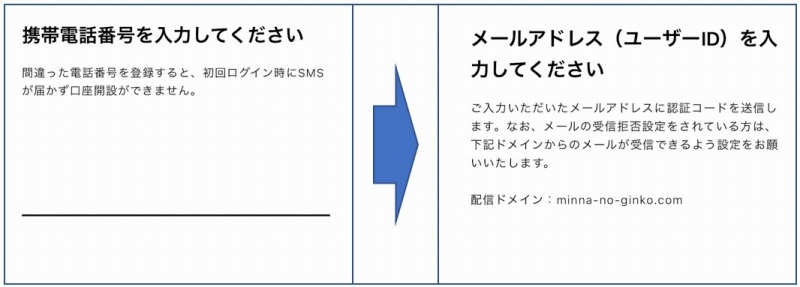
携帯電話番号・メールアドレスを入力します。
必ずご自身の番号・メアドを入力してください。
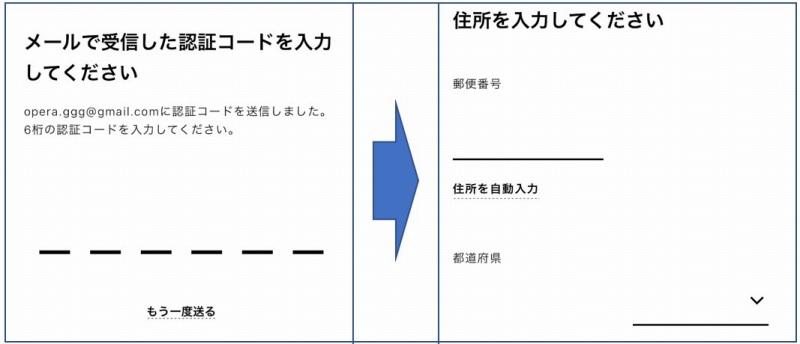
メールアドレス宛に6桁の認証コードが届くので、入力します。続けて、住所を入力します。
番地やマンション名の表記もチェック!
3.取引目的・就業状況を入力

4.ビデオ通話で本人確認
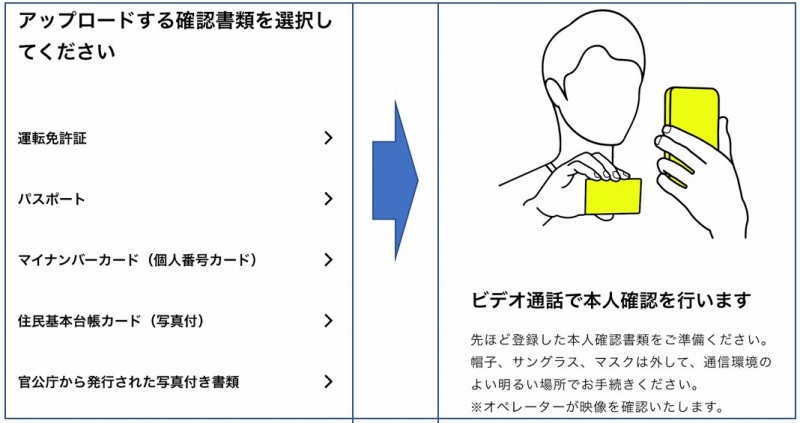
本人の映像と本人確認資料が実際に手元にあるか、映像から自動で判断します。
eKYC認証と思われます。
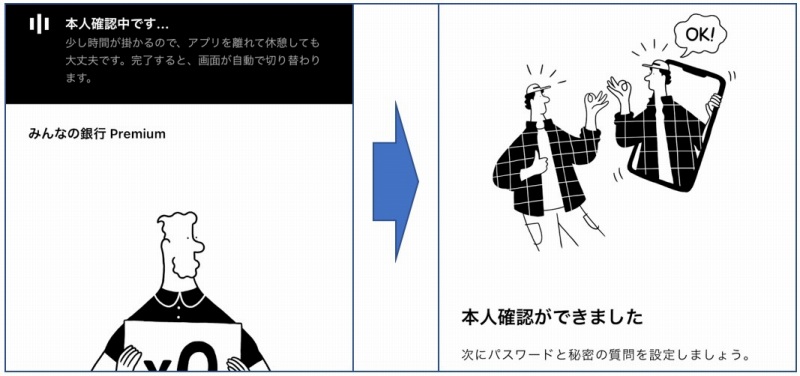
日曜日の早朝4時に行いましたが、5分程度で完了しました。
5.ログインパスワード・秘密の質問設定
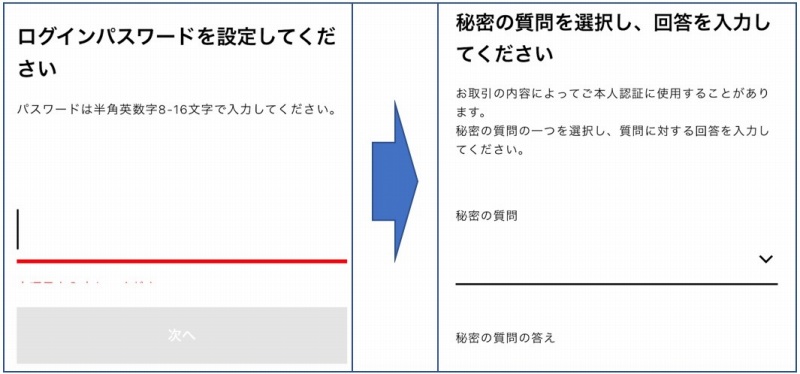
6.SMS認証コード入力
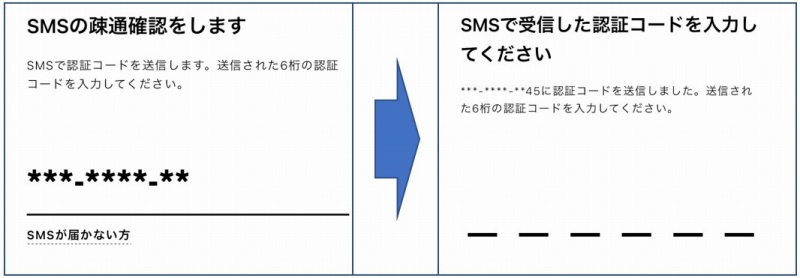
7.支店名・ATM暗証番号入力
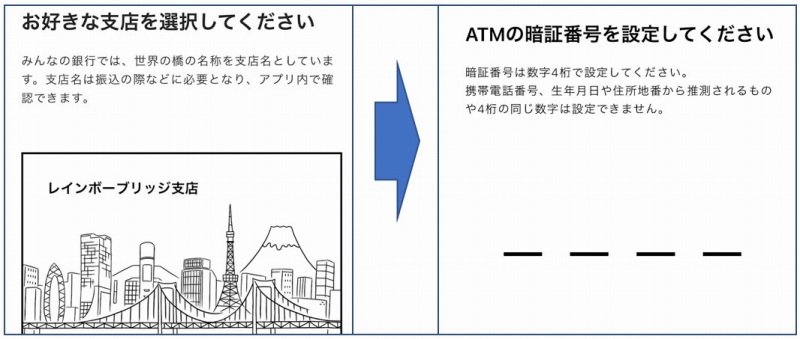
8.紹介コードの入力
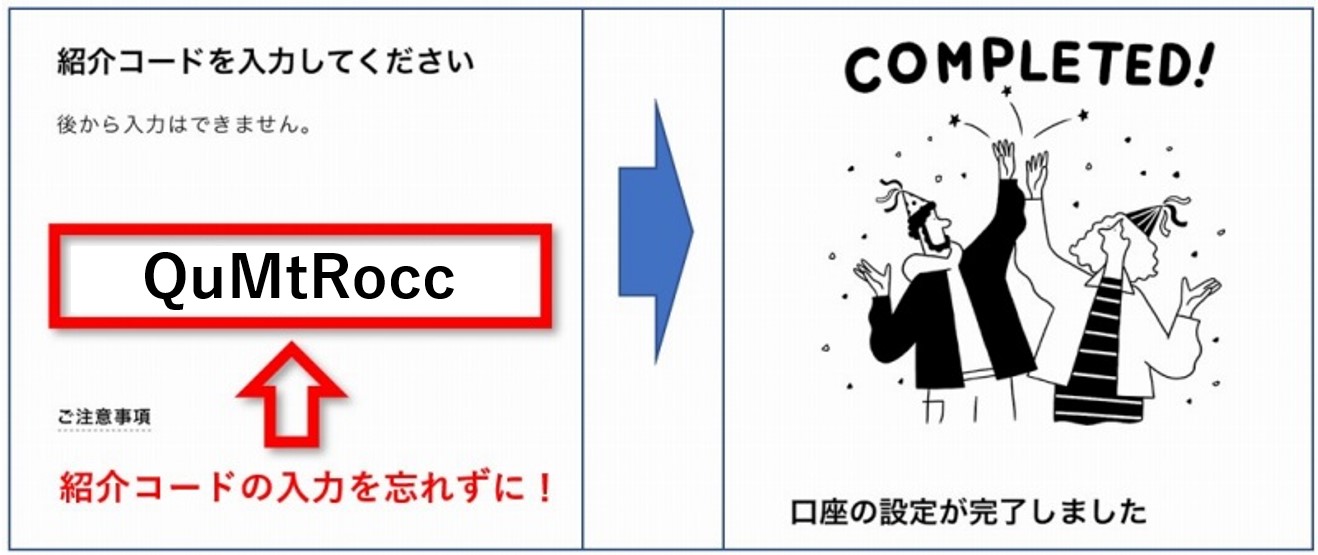
紹介コードの入力チャンスは一度だけ。忘れずに必ず入力しましょう。
口座開設時に下記コードを入力すると
500円キャッシュバックされます!
QuMtRocc
手入力ではなくコピペをオススメします!
これで、口座開設は完了です。
最短翌日に500円のキャッシュバックが付与されます。
キャッシュバックは、全国のセブン銀行ATMで簡単に引き出すことが出来ます。

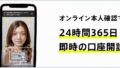
コメント